Mots-clés : photo, modèles, mise en page
Donner un style personnel et unique à son site n'est pas toujours très simple. Sur ViaBloga plusieurs modèles de mise en page sont proposés, et chacun peut être personnalisé. Le moyen le plus simple de donner une touche unique à ses pages est d'en choisir la couleur. Mais certains modèles, comme Déclic, Ondine et Focus vont plus loin : ils utilisent une de vos photos. Avec l'un de ces modèles de mise en page, vous êtes sur d'avoir un site unique.
Même si le système pour personnaliser sa mise en page est très simple, mieux vaut effectuer l'enchaînement des action dans le bon ordre :
1) Configurer le modèle
Il s'agit d'envoyer sur votre site la photo que vous désirez utiliser dans la mise en page. Si la photo que vous avez n'est pas aux bonnes dimensions, elle sera automatiquement découpée pour être ajustée.
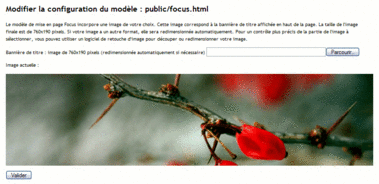
2) Choisir des couleurs qui vont bien avec l'image
Dans Focus il y a cinq couleurs à choisir, ce qui laisse de nombreuses possibilités.
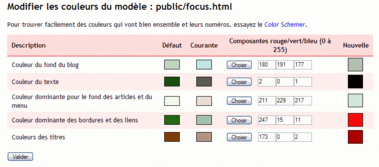
3) Générer les images
Votre image a déjà été découpée à la bonne taille, mais certains éléments de la mise en page sont des images dont vous avez choisi la couleur. Ces images doivent être créées, sinon vous aurez des surprises à l'affichage. Cette opération peut prendre quelques instants, vous êtes informé que tout c'est bien passé par le message suivant.
| Les images du modèle de mise en page ont été générées. |
4) Choisir les blocs
Chaque modèle de mise en page possède un choix de blocs configurables par défaut qui vous permet de tester rapidement son allure. Mais ce choix n'est peut être pas le votre, et peut être que même pour tester un modèle vous préférez voir l'allure d'une de vos liste à la place du calendrier.
Le choix des blocs qui sont affichés sur votre site est un paramètre de la mise en page sélectionnée. C'est pour cette raison que si vous changez de mise en page, il vous faudra rechoisir l'ordre de vos blocs.
5) Tester
Parce que personne n'est sur d'avoir le bon accord dès le début, vous pouvez tester l'allure de la mise en page sur la page principale de votre site au moyen du lien Tester qui se trouve sous la mise en page.
non, je n'ai pas changé, c'est juste un test ;)
6) Recommencer le choix des couleurs et la génération des images
Vous hésitez ? Prenez le temps de faire un ou deux essais, vous apprécierez encore plus votre site ensuite.
7) Sélectionner le modèle de mise en page
En cliquant sur le bouton radio qui se trouve sous le modèle de mise en page, puis en cliquant sur le bouton Valider qui se trouve en bas du menu Modèles vous choisissez le modèle de mise en page qui sera appliqué à votre weblog.
D'autres articles sur des thèmes similaires :
- Renommer les modèles de mises en page personnels - 23/11/06
- Ajouter des styles personnels à certaines pages ou à un modèle public - 23/07/08
- Modification mise en page -- résolu - 21/09/07
- Etoile du modèle Déclic -- en cours - 04/06/07
- Goofy vs Regular - 14/05/07
- Quelles sont les conséquences pour la mise en page actuelle du blog si l'on change de modèle de présentation ? -- résolu - 21/10/06
- Insérer une image dans un article - 27/04/06
- Nouvelle mise en page : Pâques - 23/03/05
- Photos en double - 12/08/13
- Les blogs des modèles et le portail de ViaBloga - 07/04/10
 Vie de ViaBloga
Vie de ViaBloga

CHOISIR Définition. Dictionnaire de mots croisés. : "pas obligatoirement passer par le service Apple comme dans iPhoto Vous commencez donc par choisir votre modèle votre format et l orientation J ai choisi une carte postale très simple du nom de Plain Postcard pour vous montrer Ca donne ça2 Choisir des couleurs qui vont bien avec l image Dans Focus il y a cinq couleurs à choisir ce qui laisse de nombreu"